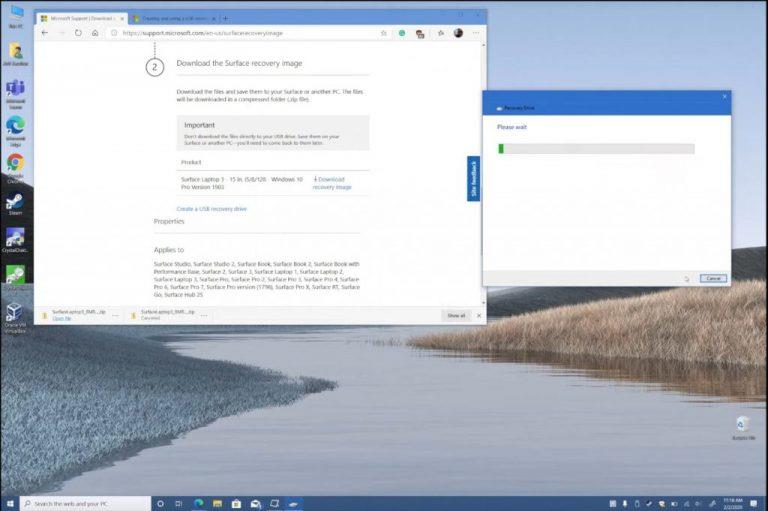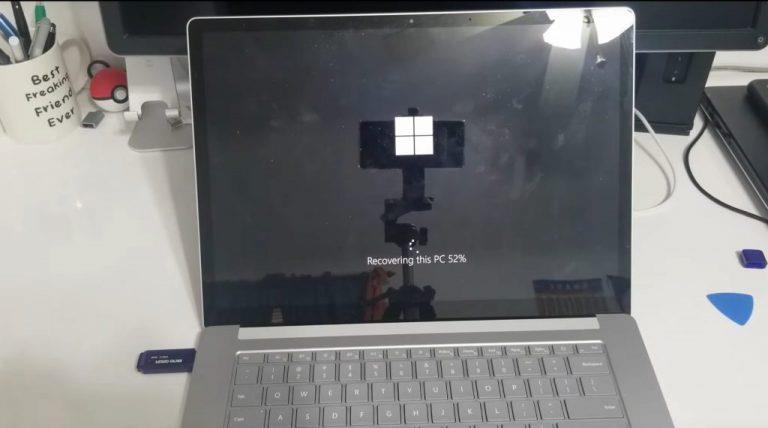Čeprav je priporočljivo, da uporabniki nadgradijo ali servisirajo Surface Laptop 3 ali Surface Pro X samo pri Microsoftu ali pooblaščenih prodajalcih, lahko tehnično še vedno sami nadgradite SSD v teh napravah. Če imate tehnične izkušnje s popravljanjem računalnikov, bo postopek enostaven. Tukaj je opisano, kako nadgraditi SSD na Surface Laptop 3
Kupite M.2 2230 SSD po ceni okoli 100 $ za 512 GB
Zberite potrebna orodja: a T5 Torx izvijač , otvoritveno kramp , in pinceto .
Obiščite Microsoftovo spletno mesto za podporo in prenesite obnovitveno sliko za svojo napravo Surface ter ustvarite obnovitveni pogon zanjo .
Izklopite in postavite Surface Laptop 3 na mizo z zaslonom navzdol in z zaprtim pokrovom ter odstranite vsako od štirih gumijastih nog na dnu.
Odvijte vsakega od štirih vijakov pod nogami.
Prenosni računalnik Surface Laptop 3 obrnite nazaj, kot običajno, in dvignite ploščo s tipkovnico, začenši od roba, ki je najbližji odprtini.
Poiščite SSD v zgornjem levem kotu in odvijte vijak, postavite novega na mesto in privijte nazaj vijak.
Vse sestavite nazaj, še posebej previdno, da se prepričate, da so gumijaste noge spet na svojem mestu.
Znova namestite Windows 10 z obnovitvenim pogonom.
Preverite, ali so prisotni vsi gonilniki in ali sistem Windows bere SSD.
Ko je Microsoft oktobra 2019 predstavil Surface Laptop 3, je Panos Panay pokazal, kako enostavno je bilo servisirati ali "nadgraditi" napravo. Tipkovnica se dvigne in SSD je mogoče zamenjati. Takšne stvari v Surfaceu prej ni bilo mogoče slišati, saj je iFixit slavno poimenoval Surface Laptop » zlepljena pošast «.
Čeprav je priporočljivo, da uporabniki nadgradijo ali servisirajo samo Surface Laptop 3 ali Surface Pro X pri Microsoftu ali pooblaščenih prodajalcih, sem se odločil, da bom tvegal in poskusil sam nadgraditi SSD na svojem prenosnem računalniku Surface Laptop 3. Še posebej sem se počutil samozavesten v svojih sposobnostih popravljanja računalnikov, še posebej po tem, kako je Panos pokazal, kako enostavna je lahko nadgradnja. Prav tako sem obupno potreboval več prostora, saj se je 128 GB SSD na mojem Surface Laptop 3 15-palčnem napolnil hitreje, kot mi je bilo všeč.
Torej, tukaj je pogled, kako mi je to uspelo, in zakaj bi to morda želeli storiti tudi vi, če ste tvegani tip. Ampak, opozorite, to ni mišljeno kot uradni vodnik za popravilo , ampak samo osebni pogled na to, kako sem sam nadgradil SSD. Če se odločite slediti mojemu vodniku, boste to počeli na lastno odgovornost in ne moremo biti odgovorni za kakršno koli škodo na vaši napravi.
Omeniti velja tudi, da imam 15-palčni Surface Laptop 3 s kovinsko tipkovnico, zato so koraki lahko drugačni, če uporabljate različico iz alkantare. Microsoft ima poglobljen vodnik za popravilo za Surface Laptop 3, ki ga lahko preberete tukaj, če iščete več uradnih navodil.
Predpogoji

Pred nadgradnjo SSD-ja v mojem Surface Laptop 3 sem se prepričal, da sem izpolnil nekaj predpogojev. Obstaja nekaj orodja, da so potrebni, da ima prav: A T5 Torx izvijač , otvoritveno kramp , in pinceto . Vse to je bilo v mojem kompletu orodij iFixit, ki sem ga pred mnogimi leti kupil za 35 $ .
Poleg orodij sem moral imeti pri roki tudi 8GB USB pogon, da sem lahko ustvaril pogon Surface Recovery za ponovno namestitev sistema Windows. Uporabil sem tudi ločen HDD za varnostno kopiranje, da sem ustvaril sliko svojega Surfacea, kot sem ga nazadnje zapustil, in za varnostno kopiranje mojih datotek. Seveda sem moral imeti tudi nov SSD, ki sem ga kupil na eBayu za 93 $ . Tukaj si oglejte, kje ga lahko tudi dobite.
| Prodajalec na drobno |
Cena |
ime izdelka |
| CDW |
93,99 $ |
WD PC SN520 NVMe SSD – SSD disk – 512 GB |
| Novo jajce |
Ni na zalogi |
SanDisk PC SN520 512GB m.2 2230 |
| Ebay |
Ni na zalogi |
SanDisk PC SN520 512 GB m.2 2230 Notranji SSD pogon – SDAPTUW |
| AvaDirect |
95,62 $ |
512 GB osebni računalnik SN520 2230, 1700 / 1400 MB/s, 3D NAND, PCIe 3.0 x2 NVMe, M.2 SSD |
| Vpogled |
100 $ |
WD PC SN520 NVMe SSD – SSD disk – 512 GB – PCI Express 3.0 x2 (NVMe) |
Upoštevajte, da če kupujete nov SSD za vaš Surface Laptop 3, boste morali kupiti M.2 2230 SSD. Ta posebna velikost je nov format, zasnovan za tanke in lahke prenosnike. Standardni diski SSD M.2 ne ustrezajo, zato bodite pozorni.
1. korak: Varnostno kopiranje in obnovitveni pogon
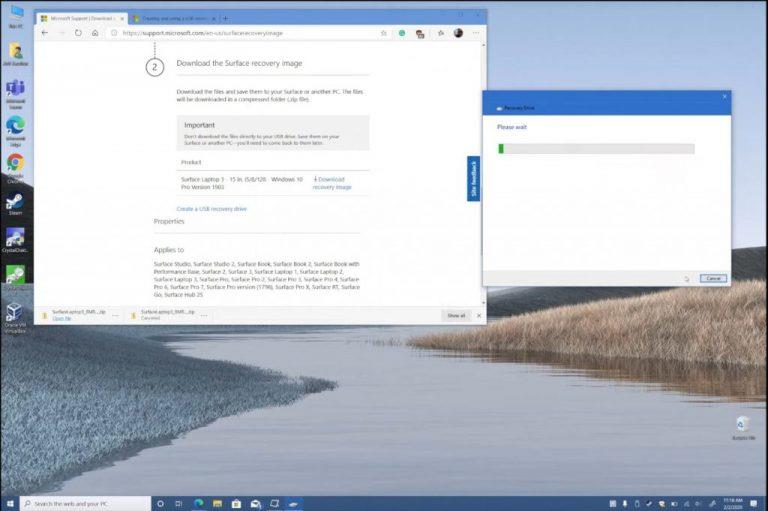
Preden sem se poglobil v svoj prenosnik Surface Laptop 3, sem naredil varnostno kopijo. Prvi korak v tem procesu je obisk Microsoftovega spletnega mesta Surface Support in prenos obnovitvene slike za Surface Laptop 3. Za prenos sem moral vnesti svojo serijsko številko. Ko se je končalo, sem v sistemu Windows poiskal Recovery Drive in zagnal program Create a Recovery Drive. Poskrbel sem, da sem počistil polje za varnostno kopiranje sistemskih datotek in nato čarovniku pustil, da ustvari pogon. Ta čarovnik ustvari obnovitveni USB, ki vam bo omogočil zagon vašega Surface za čisto namestitev sistema Windows na novi SSD. Posebna navodila za to so pri Microsoftu na voljo tukaj .
Ko sem končal, sem odpadel sveže preneseno sliko Surface Recovery in vso njeno vsebino kopiral na pravkar ustvarjeni obnovitveni USB. Ko je bilo to storjeno, sem zaradi varnosti ustvaril tudi sliko sistema. To lahko storite tako, da v iskalnem polju poiščete Slika sistema, kliknete Nastavitve varnostnega kopiranja in izberete Varnostno kopiranje in obnovi Windows 7 ter izberete Ustvari sliko sistema. Ta sistemska slika je natančna kopija SSD-ja, kot je zadnji levi. Medtem ko sem bil pri tem, sem tudi ročno kopiral svoje datoteke in mape na ločeno particijo na pogonu s sliko sistema, samo da sem varen.
2. korak: Odstranite gumijaste noge na prenosnem računalniku Surface Laptop 3

Ko so bile narejene varnostne kopije, je bil naslednji korak kopanje v Surface Laptop 3. Da bi to naredil, sem izklopil in postavil Surface Laptop 3 na mizo z zaslonom navzdol in z zaprtim pokrovom. S pinceto sem izvlekel vsako od štirih gumijastih nog. V svojem času sem pri tem po nesreči popraskal in "poškodoval" stopala, vendar sem jih kasneje vseeno lahko ponovno uporabil. Če pa preberete Microsoftovo dokumentacijo, boste videli posebna navodila o tem, kako postaviti orodje ali pinceto, da ne poškodujete stopal.
Omeniti velja, da imajo te gumijaste noge sponke. Ko sem jih izvlekel, sem pazil, da ne poškodujem sponk. Te pomagajo pritrditi noge v šasiji. Gumijaste noge na zgornji strani Surface Laptop 3, ki je najbližje odprtini, imajo nanje pritrjen tudi dvostranski lepilni trak, zato sem pazil, da sem trak obdržal na mestu, da ga je mogoče potisniti nazaj.
3. korak: Odvijte štiri vijake pod nogami in odstranite ploščo tipkovnice.

Ko sem končal z odstranjevanjem stopal, je bil naslednji korak najlažji. Vse kar sem moral storiti je, da odvijem vsakega od štirih vijakov pod nogami. Vijake sem postavil na stran v enakem vrstnem redu in formatu, kot sem jih odstranil, samo zaradi varnosti.
Ko so bili vijaki odviti, sem ponovno odprl Surface Laptop 3, kot bi to običajno, in odtrgal ploščo s tipkovnico. Potegnil sem tipkovnico navzgor s strani, ki je najbližje zaslonu, da sem varen, in nato s prsti potegnil ob strani, dokler ga magneti niso sprostili. Na sredini je bil trak, zato sem pazil, da ga nisem prerezal. Microsoft dejansko priporoča, da odklopite ta trak, s katerim je tipkovnica pritrjena na matično ploščo, ko odstranite ploščo s tipkovnico, vendar sem ta korak v svojem postopku preskočil. Morda ga boste želeli odklopiti samo zaradi varnosti.
4. korak: Odstranite SSD

Odstranjena tipkovnica, naslednji korak zame je bil odviti SSD. Nameščen je v zgornjem levem kotu in en sam T5 Torx vijak ga drži na mestu. Ko je bil vijak odstranjen, sem ga izvlekel in postavil novega na svoje mesto ter vijak vrnil na svoje mesto.
Omeniti velja, da ima tovarniški Microsoft SSD na dnu pritrjen toplotni ščit in nosilec. Ker sem želel svoj Surface Laptop 3 ohraniti v prvotnem stanju, tega toplotnega ščita nisem odstranil in ga nisem vstavil v nadomestni SSD.
Morda boste želeli odstraniti želeni ščit in ga namestiti na svoj novi SSD. Vendar sem želel ohraniti originalni Microsoftov SSD v tovarniškem stanju, samo v primeru, da bi v prihodnosti prišlo do težav z mojim Surface. Na ta način, če bi želel iti za garancijo ali podporo, bi ta postopek preprosto ponovil in notri vstavil originalni SSD.
5. korak: Vse sestavite nazaj

Z novim SSD diskom je bil čas, da vse sestavimo nazaj. To je bilo prav tako enostavno kot razstaviti stvari. Po zaslugi magnetov se je tipkovnica zaskočila nazaj na svoje mesto v ohišju. Ko je bil varno pritrjen, sem Surface Laptop 3 obrnil nazaj na pokrov in vrnil štiri vijake nazaj. Nato sem štiri gumijaste noge potisnil nazaj na svoje mesto. To je bilo težavno, saj sem moral zagotoviti, da so noge varne. Rahel zvok "klik" potrjuje, da so stopala spet na svojem prvotnem mestu in varna, vendar je potrebno nekaj potrpljenja, da jih pravilno prilegate.
6. korak: Znova namestite Windows 10
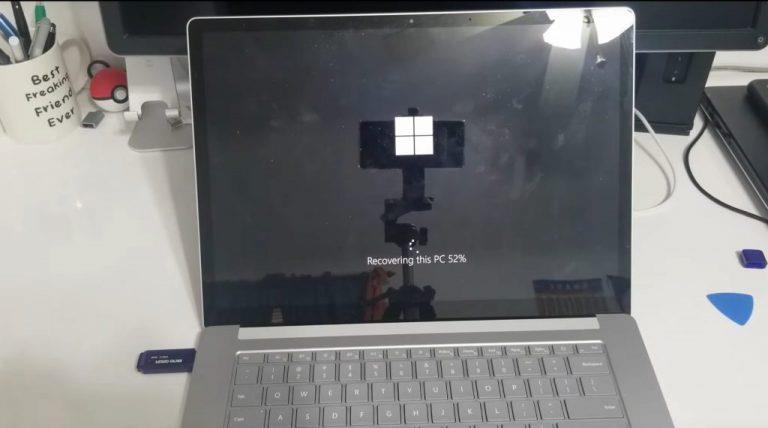
Zadnji korak pri nadgradnji SSD-ja v mojem Surface Laptop 3 je bila ponovna namestitev sistema Windows 10. Za to sem priključil obnovitveni USB, ustvarjen v koraku 1, v Surface Laptop 3. Držal sem gumb za vklop in gumb za zmanjšanje glasnosti za 15 sekund in nato spustite, da se Surface Boot zažene z USB-ja. Sledil sem navodilom na zaslonu in namestil Windows 10 nov SSD. Surface se je nekajkrat znova zagnal, a ko sem končal, sem na koncu preveril, ali so vsi gonilniki dobri z upraviteljem naprav. Vse je delovalo kot čar, moj novi 512 GB SSD pa je bral Windows! Čudovito!
Zakaj je nadgradnja vredna
Čeprav sem med nadgradnjo SSD-ja poškodoval gumijaste noge v svojem Surface Laptop 3, se mi zdi, da je bilo vredno. Zdaj imam več prostora za shranjevanje in hitrosti zapisovanja na pogon so veliko boljše. Privzeti pogon Hynix, ki ga vključuje Microsoft, doseže hitrost zapisovanja le okoli 300 MB. Ta novi 512 GB SanDisk poganja to vse do nore ravni 1.400 MB . Ta razlika je bistvena. Zelo sem vesel, da vidim, da je Microsoft olajšal takšne nadgradnje, in upam, da bodo tudi prihodnje naprave Surface enake.